في كثير من الأحيان ، يؤدي عدم وجود إذن إداري إلى هذا الخطأ
- يظهر الخطأ 0x80070534 عندما تريد نسخ الملفات أو استعادتها من محرك أقراص خارجي.
- يمكن أن تتسبب مشكلات أذونات الملف أو الحساب أو مشكلات القرص الصلب الذي تريد الاستعادة منه في حدوث الخطأ.
- قم بتمكين حساب المسؤول وتحكم في الملف لاستكشاف الأخطاء وإصلاحها.
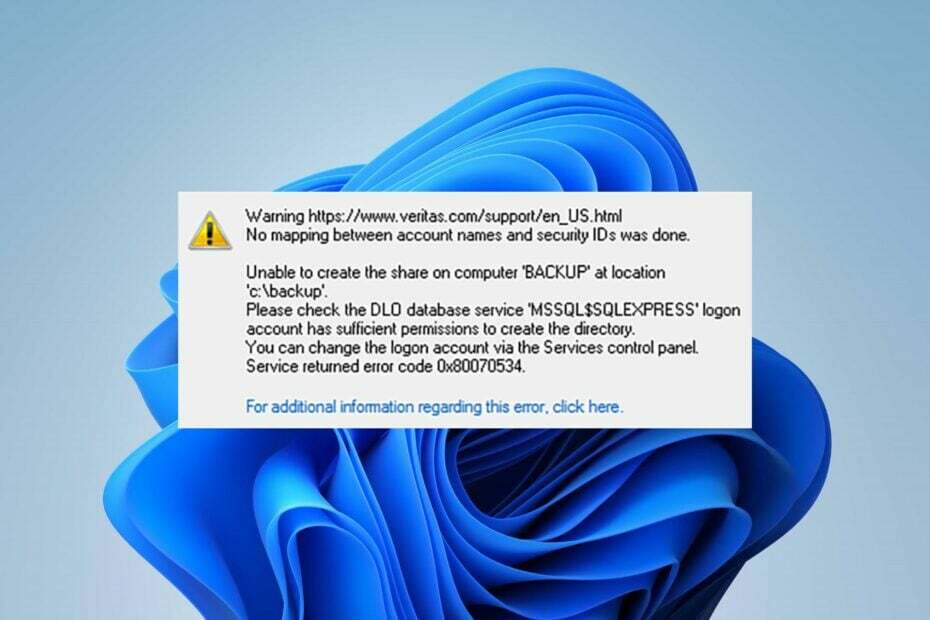
Xالتثبيت عن طريق النقر فوق ملف التنزيل
Fortect هي أداة لإصلاح النظام يمكنها فحص نظامك بالكامل بحثًا عن ملفات نظام التشغيل التالفة أو المفقودة واستبدالها بإصدارات عاملة من مستودعها تلقائيًا.
عزز أداء جهاز الكمبيوتر الخاص بك في ثلاث خطوات سهلة:
- قم بتنزيل وتثبيت Fortect على جهاز الكمبيوتر الخاص بك.
- قم بتشغيل الأداة و ابدأ المسح
- انقر بزر الماوس الأيمن فوق بصلح، وإصلاحه في غضون بضع دقائق.
- 0 لقد قام القراء بالفعل بتنزيل Fortect حتى الآن هذا الشهر
الخطأ 0x80070534: لم يتم إجراء تعيين بين أسماء الحسابات ومعرفات الأمان ، مما يجعل الوصول إلى الملفات من محركات الأقراص الخارجية أمرًا صعبًا.
إنه يؤثر على العديد من مستخدمي Windows ويمكن أن يحدث لأسباب عديدة. ومن ثم ، سنوجهك خلال بعض الخطوات لإصلاحها.
أيضا ، يمكنك قراءة مقالتنا حول سطح المكتب يشير إلى موقع غير متوفر على جهاز كمبيوتر يعمل بنظام Windows.
ما هو الخطأ 0x80070534؟
يمكن للمستخدمين مواجهة رمز الخطأ 0x80070534 عند محاولة استعادة الملفات من أجهزة التخزين الخارجية على الجهاز. وهي مصحوبة برسالة خطأ تشير إلى عدم إجراء تعيين بين أسماء الحسابات ومعرفات الأمان.
علاوة على ذلك ، لا يشير الخطأ بالضرورة إلى أن أسماء المستخدمين غير متطابقة. ومع ذلك ، يمكن أن يعني ذلك العديد من المشاكل المحتملة في عملية استعادة الملف.
ما الذي يسبب رمز الخطأ 0x80070534؟
بعض العوامل الملحوظة التي يمكن أن تسبب الخطأ هي:
- قضايا الإذن - يوجد حد للتغييرات التي يمكنك إجراؤها على النظام حسب الحساب الذي تديره. أحيانا تحتاج إذن المسؤول لإجراء تغييرات معينة.
- اسم مستخدم أو حساب خاطئ - يمكنك أيضًا تشغيل رمز الخطأ 0x80070534 إذا كان اسم المستخدم الذي أدخلته غير صحيح. أيضًا ، إذا لم يكن لديك حساب بامتيازات المسؤول تم تسجيل الدخول إليه ، فقد لا تتمكن من استعادة الملفات.
- مشاكل مع محرك الأقراص الخارجي - إذا كان محرك الأقراص الخارجي الذي تحاول الاستعادة منه لا يعمل بشكل صحيح أو به مشكلات في التقسيم ، فقد يتسبب ذلك في حدوث مشكلات في الأنشطة التي تعمل عليه. وبالتالي ، يمكن أن يؤدي إلى الخطأ 0x80070534.
ومع ذلك ، يمكنك حل الخطأ باتباع الخطوات أدناه.
كيف يمكنني إصلاح رمز الخطأ 0x80070534؟
قبل تجربة أي خطوات لاستكشاف الأخطاء وإصلاحها لإصلاح الخطأ ، انتقل إلى الفحوصات التالية:
- قم بتحرير مساحة الذاكرة.
- أعد تشغيل الكمبيوتر وحاول استعادة الملف.
إذا كان بإمكانك حل المشكلة ، فتابع الخطوات أدناه:
1. السيطرة الكاملة على المجلد
- انقر بزر الماوس الأيمن فوق ملف مجلد دفع الخطأ واختيار ملكيات من القائمة المنسدلة.
- اضغط على حماية علامة التبويب وحدد ملف اسم المستخدم تريد منح حق الوصول إليه. ثم ، انقر فوق يحرر زر لتغيير الإذن.
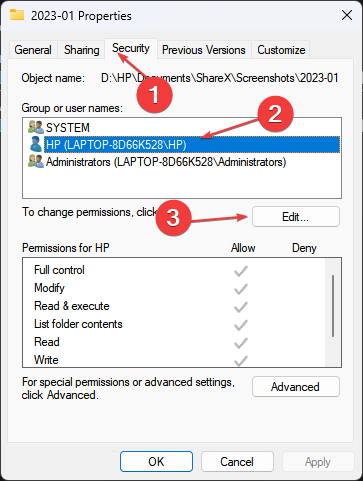
- قم بتمكين ملف تحكم كامل الخيار وانقر فوق نعم.
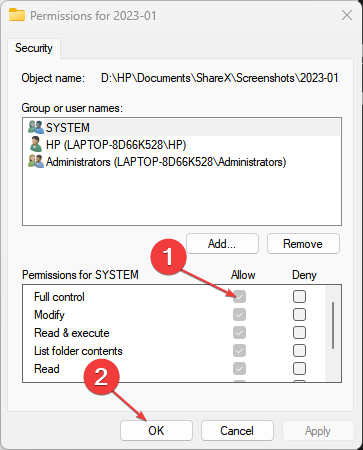
- كرر الخطوة 2 أعلاه وانقر فوق يضيف.
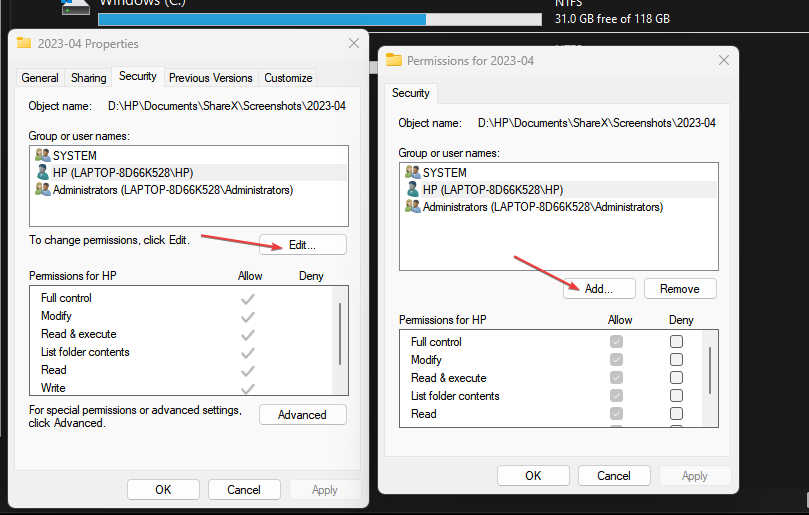
- في النافذة المنبثقة ، حدد متقدم، يختار أجد الآن، وانقر فوق الجميع.
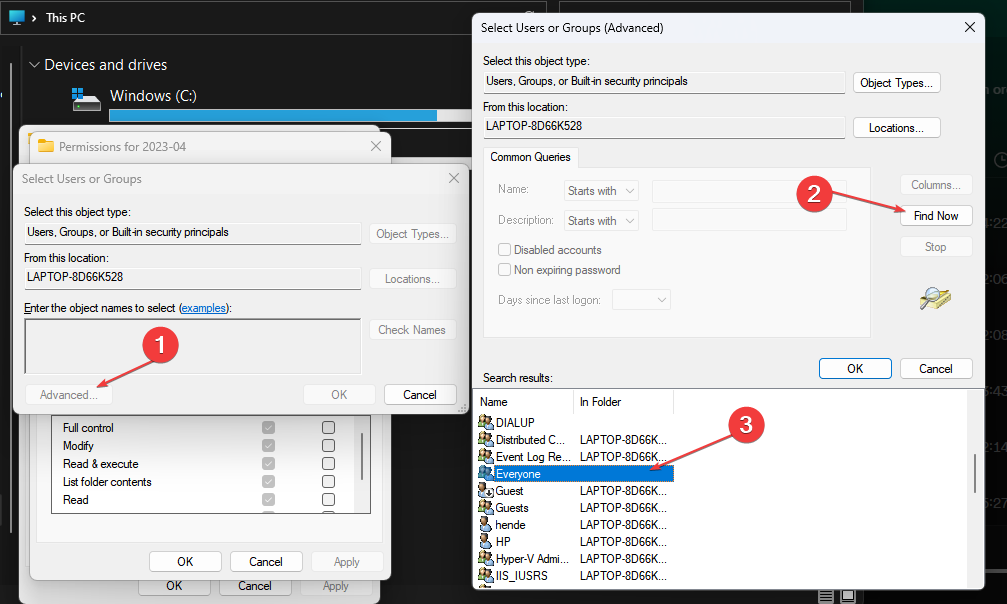
- أقفل ال ملكيات القائمة وأعد تشغيل الكمبيوتر ، ثم حاول الاستعادة.
تحتاج إلى تحديد المجلد أو الملف الذي يروج لهذا الخطأ وتنفيذ العملية المدرجة لإصلاحه. سيتيح لك الوصول الكامل لتعديل وتصدير الملف.
2. قم بتشغيل الأمر CHKDSK
- انقر بزر الماوس الأيمن فوق ملف يبدأ زر ، اكتب كمد وانقر فوق تشغيل كمسؤول.

- اكتب موجه الأوامر التالي واضغط يدخل:
chkdsk ج: / f / r / x
- استبدل الحرف ج في سلاسل الأوامر التي تحتوي على حرف محرك الأقراص الذي يريد المستخدم إصلاحه.
- أغلق موجه الأوامر وتحقق من استمرار الخطأ.
سيفحص أمر Check Disk ويبحث عن المشكلات التي تؤثر على برامج التشغيل على نظامك ويحل الأنشطة التي تعيق تشغيلها. تحقق من دليلنا حول كيفية الإصلاح موجه الأوامر لا يعمل على جهاز الكمبيوتر الخاص بك.
3. قم بتسجيل الخروج من حساب Microsoft الخاص بك عبر مدير الاعتماد
- انقر بزر الماوس الأيسر فوق ملف يبدأ زر ، اكتب مدير ائتمان، وانقر فوقه لفتحه.
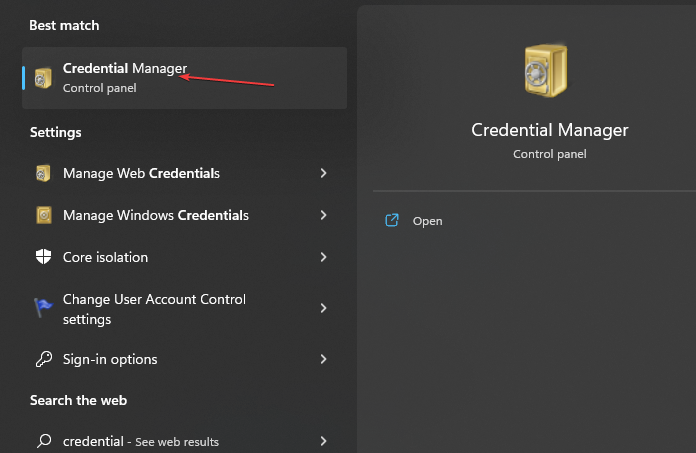
- حدد ملف بيانات اعتماد Windows، انتقل إلى أوراق اعتماد عامة ، وانقر فوقه.
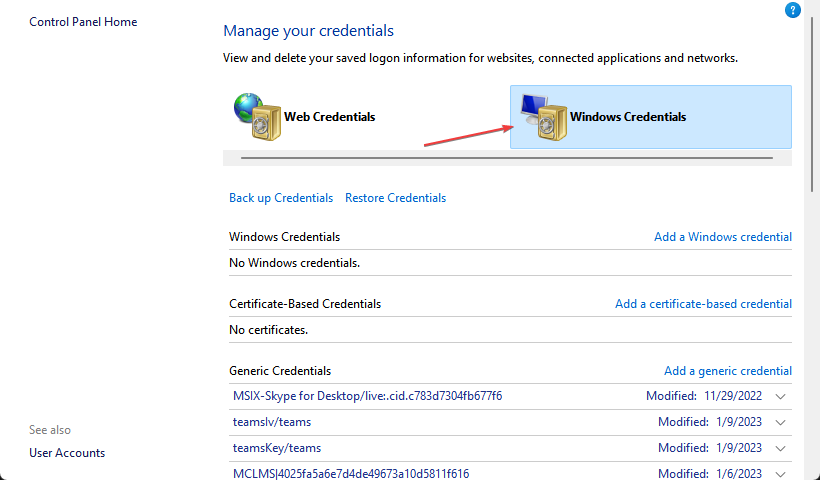
- حدد ملف ارتباط حساب Microsoft. انقر فوق يزيل لحذف الحساب من الجهاز.
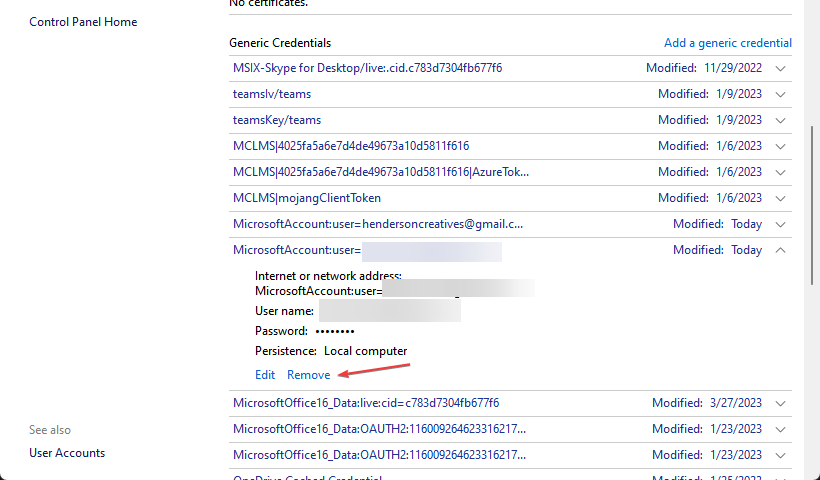
- قم بتسجيل الدخول إلى حسابك وتحقق من ظهور الخطأ 0x80070534 عند استعادة الملفات.
يتيح لك تسجيل الخروج من حسابك تسجيل الدخول باستخدام بيانات الاعتماد الصحيحة وتحديث ملف التعريف الخاص بك على جهاز الكمبيوتر. يمكنك أن تقرأ عن كيفية الإصلاح مدير الاعتماد لا يعمل على جهاز الكمبيوتر الخاص بك.
- Openal32.dll غير موجود: 5 طرق سريعة لإصلاحه
- لم يتم العثور على Physxloader.dll خطأ: كيفية إصلاحه
4. قم بتمكين حساب المسؤول
- انقر بزر الماوس الأيمن فوق ملف يبدأ زر ، اكتب كمد وانقر فوق تشغيل كمسؤول.

- اكتب الأمر التالي واضغط يدخل:
مسؤول مستخدم net / نشط: نعم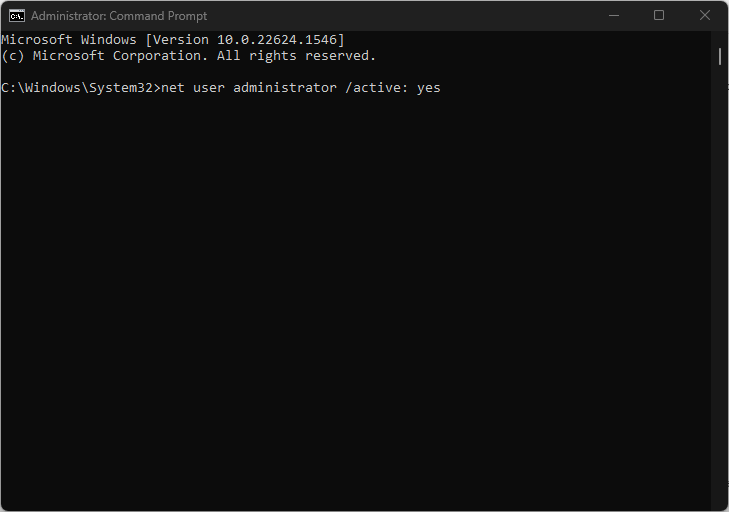
- تسجيل الخروج من حساب المستخدم الحالي وقم بتسجيل الدخول إلى حساب المسؤول يظهر على شاشة تسجيل الدخول.
- حاول استعادة الملفات من محرك الأقراص الثابتة الخارجي وتحقق من ظهور رسالة الخطأ.
سيمنحك تمكين حساب المسؤول حق الوصول إلى مواقع أو ملفات أو برامج مختلفة قد تتطلب امتيازات مسئول مرتفعة.
اقرأ مقالتنا عن جعل حساب المسؤول الخاص بك على جهاز كمبيوتر يعمل بنظام Windows.
بالإضافة إلى ذلك ، قد تكون مهتمًا بدليلنا المفصل على تبديل الحسابات من المستخدمين القياسيين إلى المسؤول والعكس صحيح. أيضا ، يمكنك التحقق من كيفية قم بإنشاء حساب محلي على Windows 11.
إذا كان لديك أي أسئلة أو اقتراحات حول هذا الدليل ، فيرجى تركها في قسم التعليقات.
هل ما زلت تواجه مشكلات؟
برعاية
إذا لم تحل الاقتراحات المذكورة أعلاه مشكلتك ، فقد يواجه جهاز الكمبيوتر الخاص بك مشكلات أكثر خطورة في نظام التشغيل Windows. نقترح اختيار حل الكل في واحد مثل فورتكت لإصلاح المشاكل بكفاءة. بعد التثبيت ، فقط انقر فوق ملف عرض وإصلاح زر ثم اضغط ابدأ الإصلاح.
![تم إكمال جزء فقط من ReadProcessMemory أو WriteProcessMemory [FIX]](/f/d364c61198286b86ec33a7d892b2440e.jpg?width=300&height=460)

![خطأ في النظام 109: تم إنهاء الأنبوب [Quick Fix]](/f/42a3e881648bfbe46ef14a3ba3ab0117.jpg?width=300&height=460)